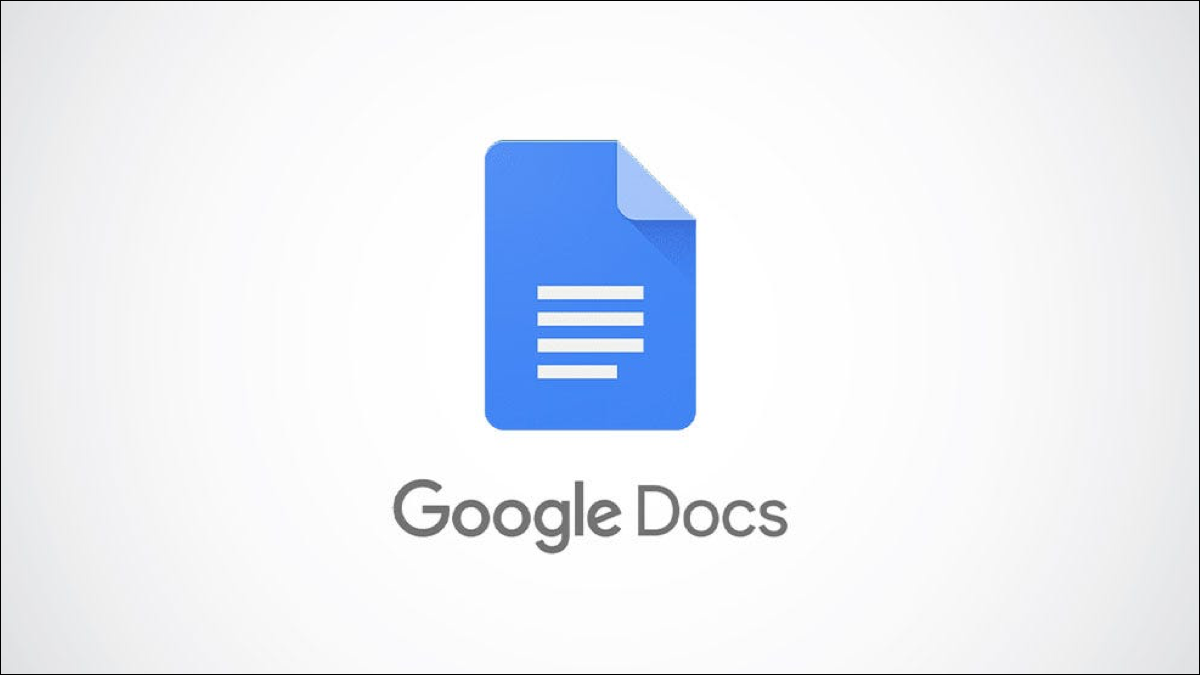
Seja uma redação para a escola, um artigo para um blog ou a descrição de um produto, a contagem de palavras do seu documento pode ser essencial. Você pode verificar a contagem de palavras no Google Docs com facilidade e de algumas maneiras diferentes, incluindo um atalho de teclado .
Veja a contagem de palavras de um documento
- Abra o documento e, se aplicável, realce o texto que deseja contar
- Clique em Ferramentas > Contagem de palavras e encontre o número rotulado como “Palavras”.
- Clique em “OK” quando terminar para fechar a caixa de diálogo.
Se você deseja que a contagem de palavras seja para o documento inteiro, não é necessário selecionar nada na página. Basta ir ao menu Ferramentas e selecionar “Contagem de palavras”.
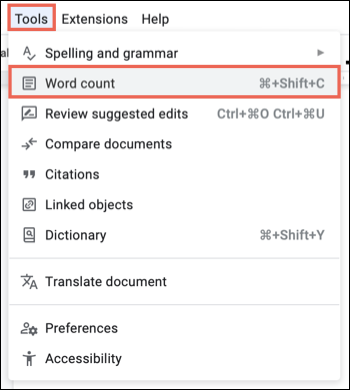
Como alternativa, use o atalho de teclado Ctrl+Shift+C no Windows, Chromebook e Linux ou Command+Shift+C no Mac.
Você verá o número total de palavras junto com outras contagens, como páginas e parágrafos. Lembre-se de que essa contagem não inclui itens como cabeçalhos, rodapés ou notas de rodapé.
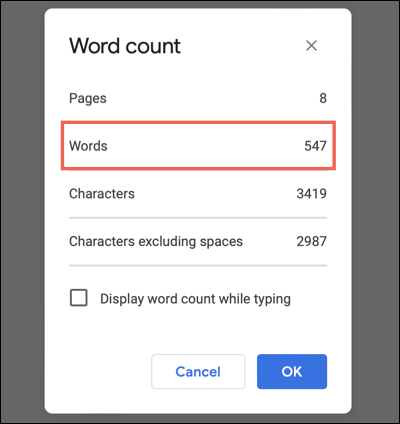
Clique em “OK” para fechar a janela de contagem de palavras. Se você quiser que a contagem de palavras esteja sempre visível, verifique a opção “Exibir contagem de palavras ao digitar” antes de clicar em “OK”.
Encontre a contagem de palavras para determinado texto
Pode haver um momento em que você precise verificar a contagem de palavras para apenas uma parte de um documento. Talvez seja o parágrafo de introdução de um artigo ou texto de uma citação em bloco .
Selecione o texto que deseja verificar arrastando o cursor por ele. Isso o destaca para que você possa ter certeza de que tem apenas o texto de que precisa. Em seguida, use uma das ações acima, vá para Ferramentas > Contagem de palavras ou use o atalho de teclado: Ctrl+Shift+C no Windows, Chromebook e Linux ou Command+Shift+C no Mac.
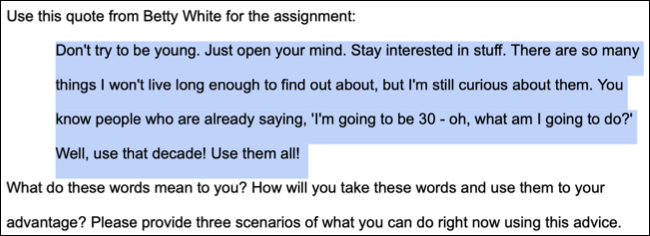
Você pode então ver o número de palavras do texto selecionado em relação a todo o documento.
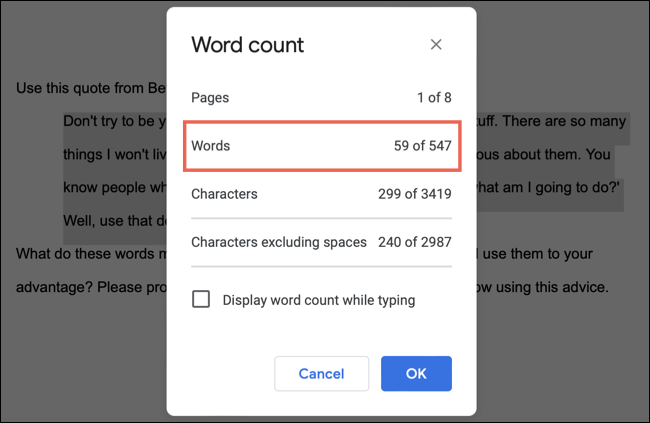
Clique em “OK” para fechar a janela quando terminar.
Obter a contagem de palavras no Google Docs para todo o documento ou apenas um texto específico é bastante fácil. Se isso é algo que você faz com frequência, veja como sempre exibir a contagem de palavras no Google Docs .


